Създаване и управление на шаблони за Word 2019

Научете как да създавате и управлявате шаблони за Word 2019 с нашето ръководство. Оптимизирайте документите си с персонализирани стилове.
Функцията COUNT, както подсказва името, се брои. Въпреки че това звучи доста просто, всъщност не е толкова просто, колкото изглежда и поради тази причина функцията COUNT не се използва толкова често, колкото много тясно свързаната функция COUNTA.
Функцията COUNT отчита само броя на клетките, които съдържат числови стойности в диапазон. Той напълно ще игнорира празните клетки и всички клетки в диапазона, които не съдържат числови стойности, като текст. Поради тази причина функцията COUNT се използва само ако искате специално да преброите само числата.
Нека се опитаме да изчислим прогноза за цялата година, използвайки функциите COUNT и COUNTA. Например, да речем, че имате само десет месеца данни и искате да направите прогноза за цялата година за месечната си бюджетна среща. Можете да изчислите за колко месеца разполагате с данни, като използвате формулата =COUNT(B2:B13), която ще ви даде правилния брой изминали месеци (10).
Използване на функцията COUNT за преброяване на броя на стойностите в диапазон.
За да вмъкнете функцията, можете или да напишете формулата в клетка B15, или да изберете Брой числа от падащия списък следващия бутон AutoSum в раздела Начало или раздела Формули.
Имайте предвид, че функцията COUNTA би работила също толкова добре в този случай, но вие особено искате да броите само числа, така че трябва да се придържате към функцията COUNT този път.
Опитайте да добавите число за ноември и забележете, че изминалите месеци се променят на 11. Точно това искате да се случи, защото автоматично ще се актуализира всеки път, когато добавите нови данни.
В клетка B16 изчислете средната месечна сума на инвентара за месеците, които вече са изминали. Можете да направите това с формулата =B14/B15. След това можете да преобразувате това число в годишна сума, като го умножите по 12. И така, цялата формула е =B14/B15*12, което дава резултата от 81 520.
Завършена 12-месечна прогноза.
Можете да постигнете абсолютно същия резултат, като използвате формулата =СРЕДНО(B2:B13)*12. Коя функция ще изберете да използвате във вашия модел, зависи от вас, но функцията AVERAGE не изисква от вас да изчислявате изминалия брой месеци, както е показано на ред 15 на изображението по-горе. Добра идея е да видите броя на месеците, показан на страницата, за да можете да се уверите, че формулата работи правилно.
Нека да разгледаме друг пример, където функцията COUNT може да бъде полезна. Често използвам функцията COUNT за изчисляване на броя на служителите в бюджет, когато е въведен. За практически пример как да използвате функцията COUNT като част от финансов модел, следвайте тези стъпки:
Изтеглете файл 0701.xlsx , отворете го и изберете раздела с етикет 7-15 или въведете и форматирайте данните.
В клетка B17 въведете формулата =COUNT(B3:B14), за да преброите броя на персонала в бюджета.
Получавате резултат от 9.
Използване на функция COUNT за изчисляване на броя на служителите.
Отново, функцията COUNTA би работила в тази ситуация, но аз специално исках да добавя само броя на персонала, за който имам бюджет.
Опитайте да въведете TBD в една от празните клетки в диапазона. Какво става? Функцията COUNT не променя стойността си, защото брои само клетки с числови стойности. Опитайте да използвате функцията COUNTA вместо това (с TBD все още на място в една от предишните празни клетки). Резултатът се променя от 9 на 10, което може или не може да е това, което искате да се случи.
След като изчислите броя на служителите, можете да включите тази информация във вашия технологичен бюджет. Всеки от разходите в бюджета е променлив разход, обусловен от броя на служителите. Следвай тези стъпки:
В клетка F3 въведете формулата =E3*B17 .
Тази формула автоматично изчислява общата цена на всички лаптопи въз основа на броя на служителите.
Тъй като искате да копирате тази формула надолу, трябва да закотвите препратката към клетката към броя на служителите.
Променете формулата на =E3*$B$17, като използвате клавиша за бърз достъп F4 или напишете ръчно знаците за долар.
Копирайте формулата надолу по диапазона и добавете обща сума в долната част.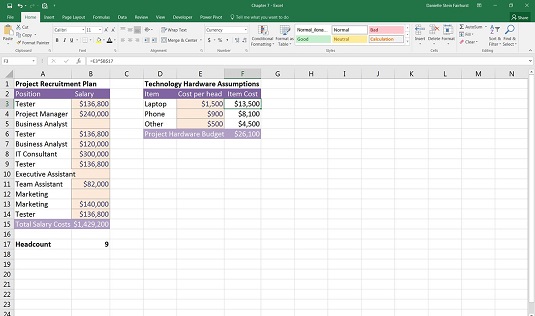
Изпълненият бюджет.
Научете как да създавате и управлявате шаблони за Word 2019 с нашето ръководство. Оптимизирайте документите си с персонализирани стилове.
Научете как да настроите отстъп на абзаци в Word 2016, за да подобрите визуалната комуникация на вашите документи.
Как да блокирам Microsoft Word да отваря файлове в режим само за четене в Windows Microsoft Word отваря файлове в режим само за четене, което прави невъзможно редактирането им? Не се притеснявайте, методите са по-долу
Как да коригирате грешки при отпечатването на неправилни документи на Microsoft Word Грешките при отпечатването на документи на Word с променени шрифтове, разхвърляни абзаци, липсващ текст или изгубено съдържание са доста чести. Въпреки това недейте
Ако сте използвали писалката или маркера, за да рисувате върху слайдовете на PowerPoint по време на презентация, можете да запазите чертежите за следващата презентация или да ги изтриете, така че следващия път, когато го покажете, да започнете с чисти слайдове на PowerPoint. Следвайте тези инструкции, за да изтриете чертежи с писалка и маркери: Изтриване на линии една в […]
Библиотеката със стилове съдържа CSS файлове, файлове с разширяем език на стиловия език (XSL) и изображения, използвани от предварително дефинирани главни страници, оформления на страници и контроли в SharePoint 2010. За да намерите CSS файлове в библиотеката със стилове на сайт за публикуване: Изберете Действия на сайта→Преглед Цялото съдържание на сайта. Появява се съдържанието на сайта. Библиотеката Style се намира в […]
Не затрупвайте аудиторията си с огромни числа. В Microsoft Excel можете да подобрите четливостта на вашите табла за управление и отчети, като форматирате числата си така, че да се показват в хиляди или милиони.
Научете как да използвате инструменти за социални мрежи на SharePoint, които позволяват на индивиди и групи да общуват, да си сътрудничат, споделят и да се свързват.
Юлианските дати често се използват в производствени среди като времеви печат и бърза справка за партиден номер. Този тип кодиране на дата позволява на търговците на дребно, потребителите и обслужващите агенти да идентифицират кога е произведен продуктът и по този начин възрастта на продукта. Юлианските дати се използват и в програмирането, военните и астрономията. Различно […]
Можете да създадете уеб приложение в Access 2016. И така, какво всъщност е уеб приложение? Е, уеб означава, че е онлайн, а приложението е просто съкращение от „приложение“. Персонализирано уеб приложение е онлайн приложение за база данни, достъпно от облака с помощта на браузър. Вие създавате и поддържате уеб приложението в настолната версия […]








